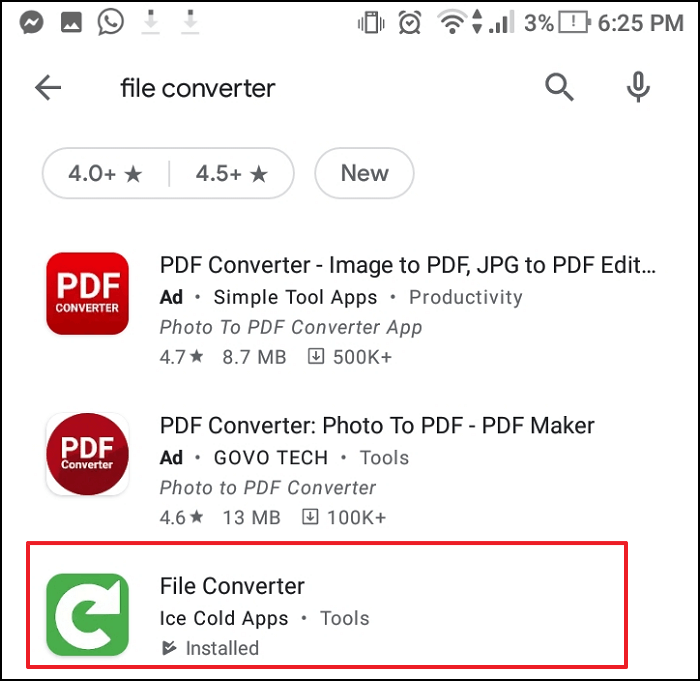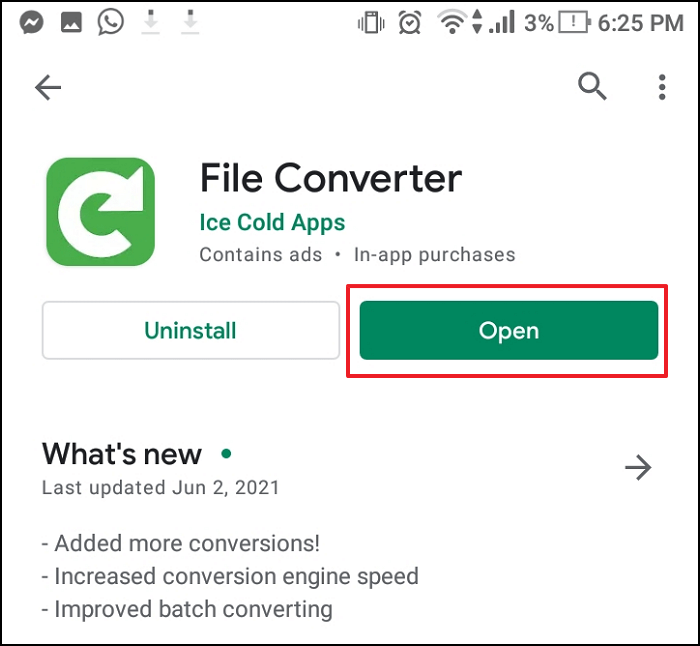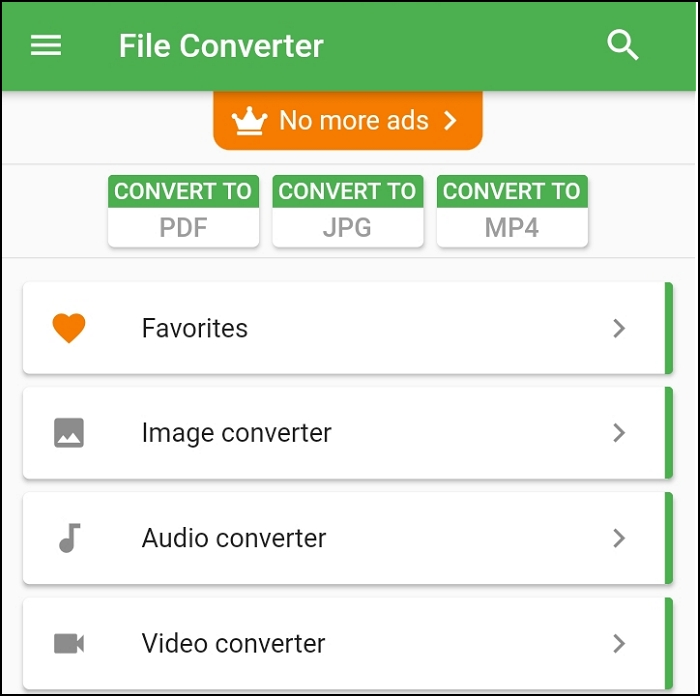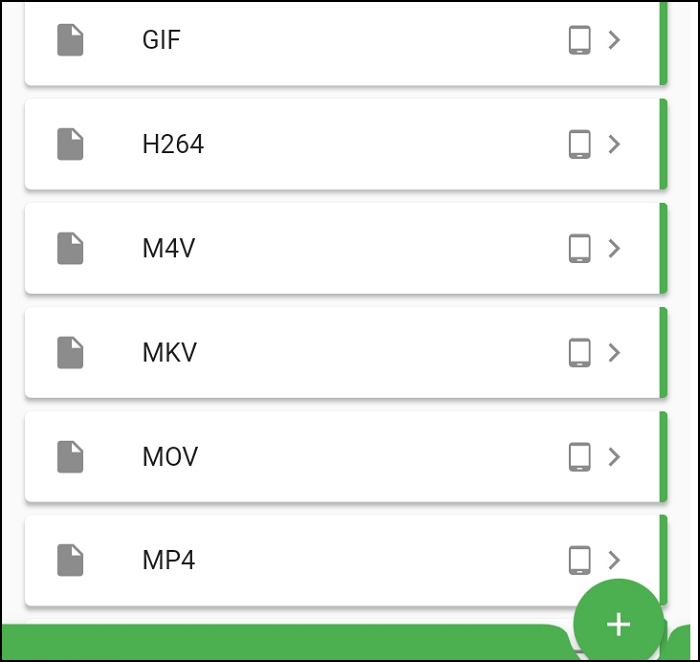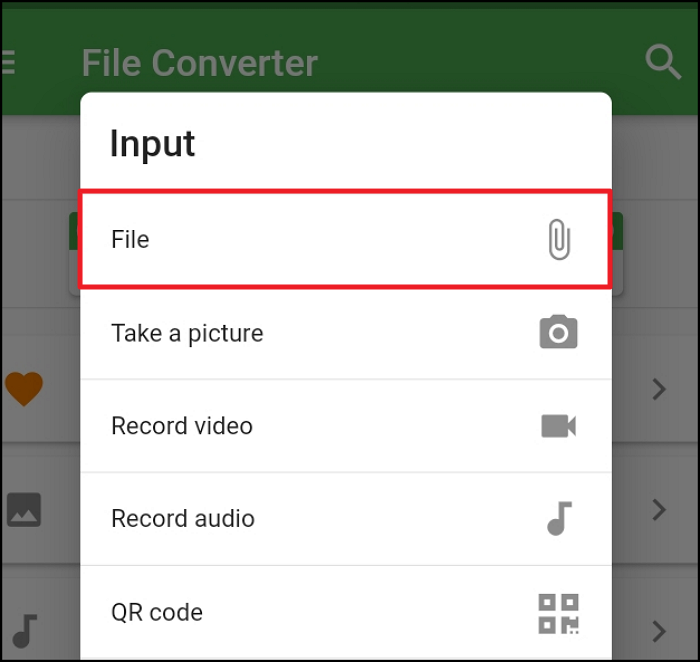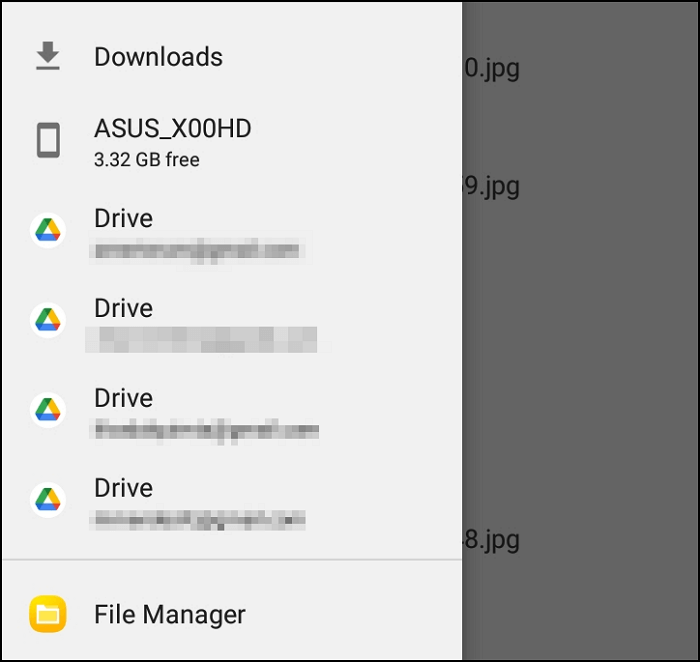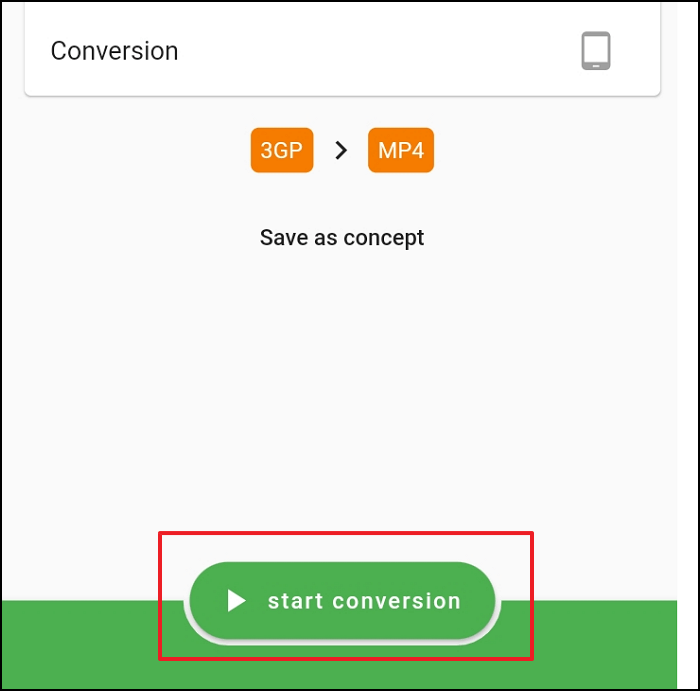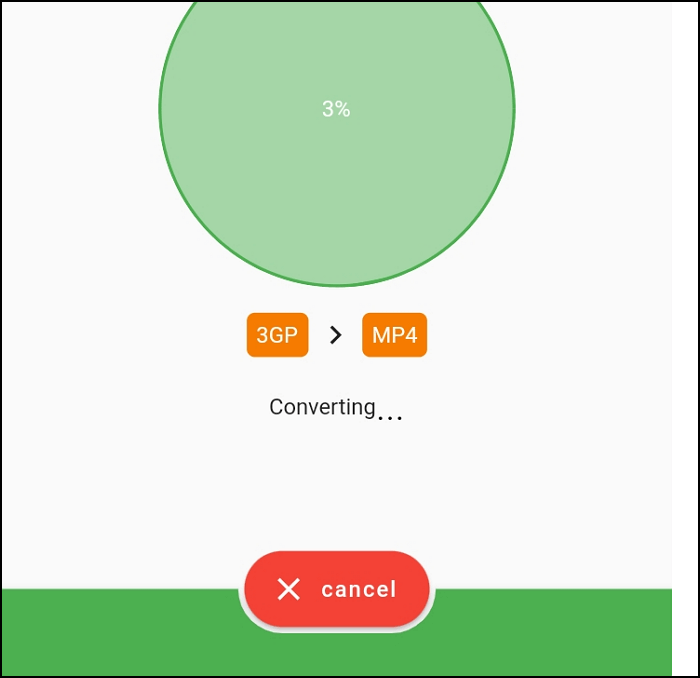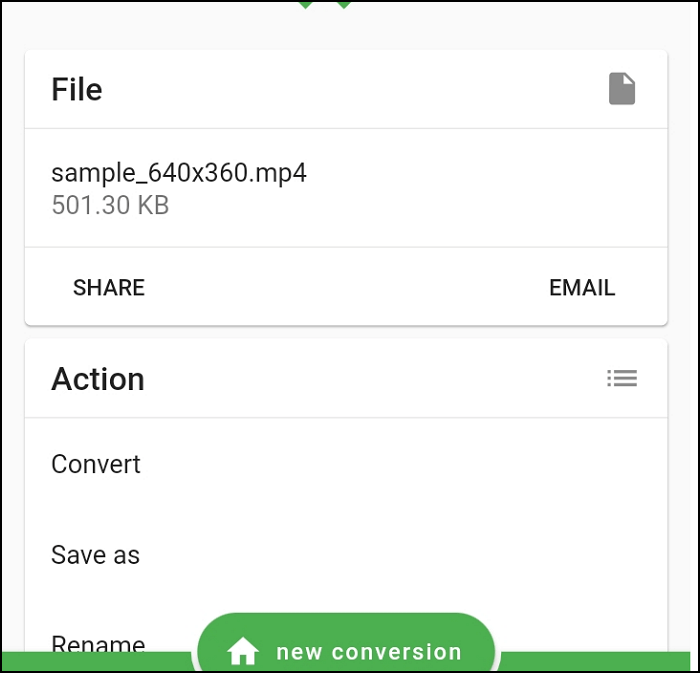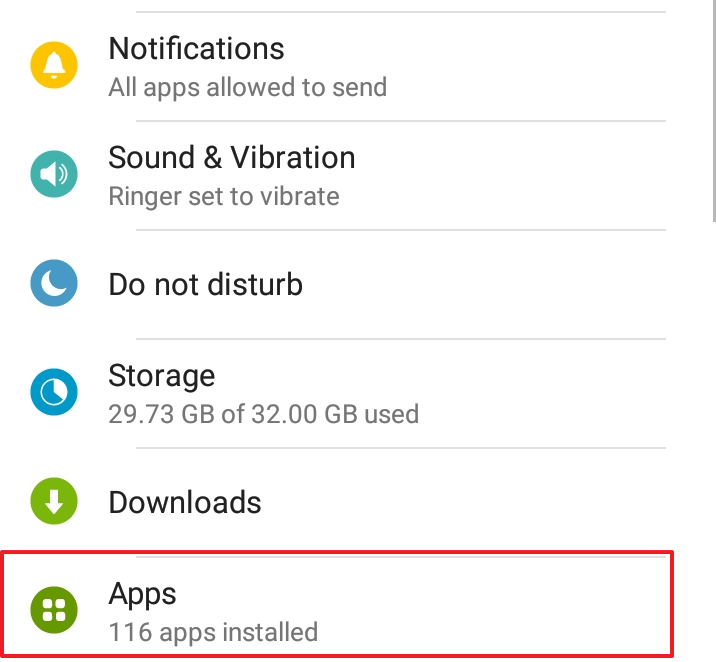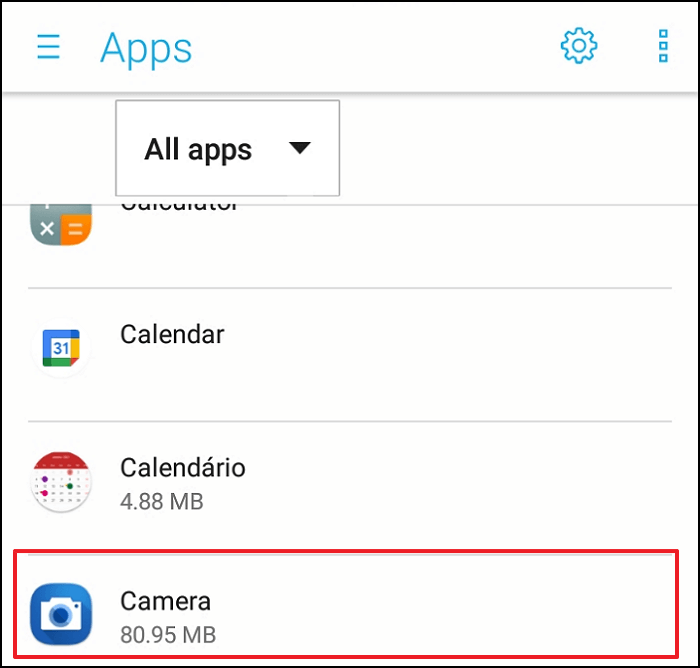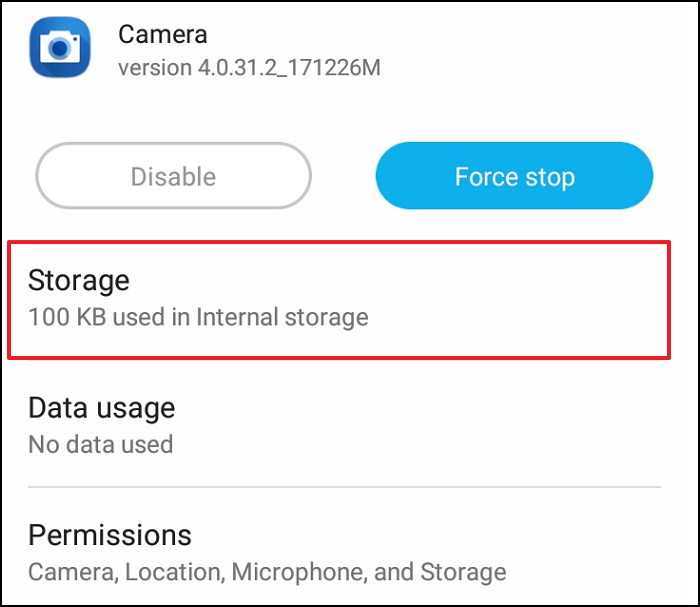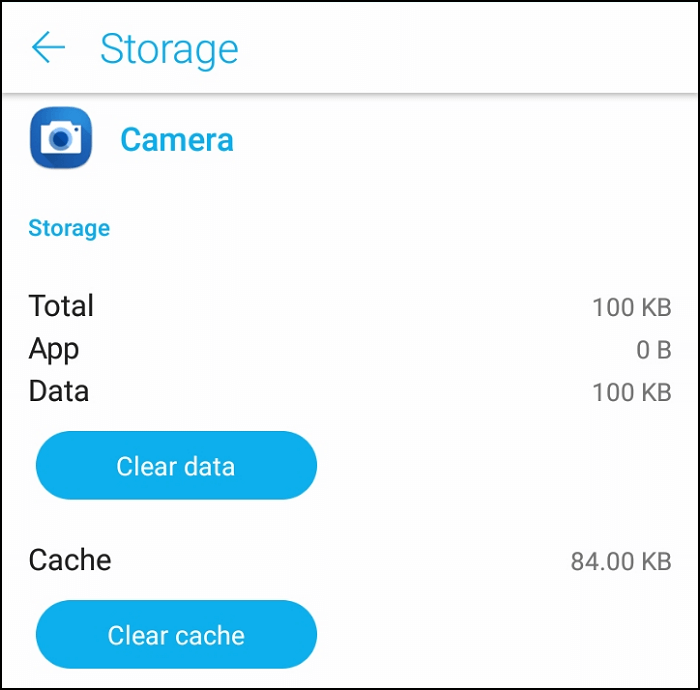هل يمكنك استعادة ملفات الفيديو التالفة من Android؟
إذن، هل الفيديو الذي سجلته بهاتفك الذكي لا يعمل؟ ربما حدث ذلك لأن الملف تعرض للتلف. فتلف البيانات يمنعك من تشغيل ملف الفيديو، أو سيعمل مع وجود أخطاء. على نظام أندرويد، قد يؤدي التعامل مع ملفات الفيديو الكبيرة إلى فقدان البيانات ويجب إصلاح الملف.
هناك عدة عوامل قد تؤدي إلى تلف ملفات الفيديو. على سبيل المثال، إذا تم إيقاف تشغيل الهاتف أثناء تسجيل مقاطع الفيديو. لم تكن هناك مساحة كافية على القرص الصلب لتخزين ملف الفيديو الكبير بالكامل، وتعرض للتلف. ولأن الجهاز قديم وبه قطاعات تالفة، فإن البيانات تالفة. يمكن أن تؤدي تعطلات التطبيق إلى تلف مقاطع الفيديو أيضًا. يمكن أن يؤدي إخراج بطاقة SD أثناء نقل مقطع فيديو إلى تلف الملف. يعد تلف ملفات الفيديو على هواتف Android أيضًا نتيجة للفيروسات والبرامج الضارة أو استخدام نظام غير آمن لنقل الفيديو.
توجد عدة طرق لاستعادة ملفات الفيديو من الهواتف الذكية، على سبيل المثال، باستخدام تطبيقات من متجر Google Play. إذا كان لديك ملفات فيديو كبيرة على جهاز Android الخاص بك، فيمكنك نقلها إلى جهاز الكمبيوتر الخاص بك وتحميلها إلى خدمات الإصلاح عبر الإنترنت. في بعض الحالات، قد يكون تحويل ملف الفيديو إلى تنسيق آخر مفيدًا.
في هذه المقالة، سوف تتعلم كيفية التعامل مع ملفات الفيديو الفاسدة على Android بالإضافة إلى كيفية منع حدوثها مرة أخرى.
طرق إصلاح الفيديو التالف الكبير على Android
1. تغيير تنسيق الملف: استخدم File Converter من متجر Google
قد لا يتمكن هاتف Android الخاص بك من تشغيل ملف الفيديو التالف لأنه لا يحتوي على تنسيق أو برنامج ترميز متوافق. حاول تحويل الفيديو التالف إلى تنسيق آخر يمكن لجهازك تشغيله. تتوفر تطبيقات تحويل الفيديو مثل File Converter على متجر Google Play.
يمكنك تحويل أي تنسيق ملف تقريبًا باستخدام تطبيق File Converter، كما يوفر لك الوقت والبطارية. باستخدام تطبيق File Converter، سيتم تحويل ملفاتك إلى السحابة، وبالتالي لن تضيع بطارية جهازك، وستكون عمليات التحويل أسرع.
لتحويل ملف الفيديو الخاص بك، اتبع الخطوات التالية.
الخطوة 1. احصل على File Converter. على هاتف Android الخاص بك، افتح متجر Google Play وابحث عن "File Converter".
![البحث عن محول الملفات في متجر بلاي]()
الخطوة 2. انقر على زر التثبيت لتنزيل التطبيق. لتشغيل محول الملفات، انقر على الزر الأخضر فتح.
![تطبيق تحويل الملفات المفتوح]()
الخطوة 3. في تطبيق File Converter، انقر فوق الزر Video Converter.
![انقر فوق محول الفيديو]()
الخطوة 4. حدد تنسيق الإخراج لملف الفيديو الخاص بك.
![حدد تحويل الإخراج]()
الخطوة 5. انقر فوق "ملف" لتحديد الإدخال.
![انقر فوق ملف الإدخال]()
الخطوة 6. من مجلدات جهاز Android الخاص بك، ابحث عن ملف الفيديو الكبير.
![حدد موقع الملف]()
الخطوة 7. انقر على زر البدء. ستبدأ عملية التحويل.
![انقر فوق بدء التحويل]()
الخطوة 8. انتظر حتى تمتلئ الدائرة بنسبة 100%.
![انتظار التحويل]()
الخطوة 9. تم الانتهاء. تم تحويل ملف الفيديو بالفعل.
![تم الانتهاء من تحويل الملف]()
2. مسح ملفات ذاكرة التخزين المؤقت
في بعض الأحيان، قد تجد أن التطبيق الذي تستخدمه لتسجيل مقاطع الفيديو ينشئ ملفات تالفة إذا لم يتم تنظيف بيانات ذاكرة التخزين المؤقت.
ستساعدك الخطوات التالية على تنظيف ذاكرة التخزين المؤقت الخاصة بالكاميرا، مما يقلل من احتمالية تسجيل مقاطع فيديو تالفة.
الخطوة 1. من خلال الإشعارات أو الإعدادات، افتح قائمة التطبيقات.
![انقر فوق إعدادات التطبيقات]()
الخطوة 2. اختر تطبيق الكاميرا من إدارة التطبيقات.
![انقر فوق تطبيقات الكاميرا]()
الخطوة 3. انقر فوق "التخزين"، وسوف تظهر ذاكرة التخزين المؤقت.
![انقر فوق تخزين الكاميرا]()
الخطوة 4. امسح جميع البيانات بالنقر فوق مسح ذاكرة التخزين المؤقت. تم!
![انقر فوق الكاميرا لمسح ذاكرة التخزين المؤقت]()
ملاحظة: هل لم تنجح هذه الطريقة في حل جميع المشكلات التي تواجهك مع ملفات الفيديو الكبيرة التالفة؟ جرّب أداة عبر الإنترنت مصممة خصيصًا لاستعادة ملفات الفيديو.
قم بتشغيل أفضل أداة لإصلاح الفيديو
يمكنك استعادة ملفات الفيديو الكبيرة بسهولة من أجهزة Android باستخدام برنامج استعادة الفيديو القوي والاحترافي EaseUS Fixo Video Repair .
الأداة قوية وسهلة الاستخدام. يتعين على المستخدمين تنزيل البرنامج لأنها تعمل على الكمبيوتر الشخصي. ما عليك سوى نقل ملف الفيديو الكبير من جهاز Android الخاص بك إلى الكمبيوتر والبدء في استخدامه.
باستخدام هذه الأداة، يمكنك استعادة مقاطع الفيديو المحذوفة، والمفقودة، والفاسدة، والمكسورة من أجهزة Android ووسائط التخزين المختلفة. وتدعم جميع تنسيقات الفيديو الشائعة، بما في ذلك MP4 و3GP وAVI وM4V وMOV وMPG وFLV وWMV وما إلى ذلك.
يعد برنامج EaseUS Fixo قادرًا على التعامل مع العديد من سيناريوهات تلف الفيديو، بغض النظر عما إذا كان الفساد ناتجًا عن فقدان الطاقة أثناء التحرير، أو تلف البيانات أثناء التحويل، أو عند محاولة استرداد فيديو تالف.
يمكن إصلاح الفيديو من أجهزة مختلفة، بما في ذلك محركات الأقراص الصلبة الخارجية ومحركات الأقراص الصلبة التالفة ومحركات أقراص فلاش USB وبطاقات SD والكاميرات وDJI وGo Pro وكاميرات لوحة القيادة وكاميرات المراقبة CCTV وكاميرات الجيب والمزيد. ستعمل جميع الهواتف الذكية التي تعمل بنظام Android، مثل Samsung وHTC وLG وSony وما إلى ذلك، معها.
الخطوة 1. افتح Fixo على جهاز الكمبيوتر المحلي لديك. انقر فوق "إصلاح الفيديو" وأضف ملفات الفيديو التالفة بصيغة MP4/MOV/AVI/MKV/3GP/FLV/MKV/WMV بالنقر فوق "إضافة مقاطع فيديو".
الخطوة 2. حرك المؤشر إلى مقطع فيديو وانقر على زر "إصلاح" لبدء عملية إصلاح مقطع فيديو واحد. إذا كنت تريد إصلاح جميع مقاطع الفيديو، فانقر على "إصلاح الكل".
الخطوة 3. انتظر بضع دقائق، وسيتم إصلاح مقاطع الفيديو التالفة. انقر فوق أيقونة التشغيل لمعاينة مقاطع الفيديو. يمكنك حفظ مقطع فيديو واحد بالنقر فوق الزر "حفظ" بجوار أيقونة التشغيل. إذا كنت تريد حفظ جميع مقاطع الفيديو التي تم إصلاحها، فاختر "حفظ الكل".
الخطوة 4. إذا فشل الإصلاح السريع، فيجب عليك استخدام وضع الإصلاح المتقدم. انقر فوق "الإصلاح المتقدم" وأضف مقطع فيديو تجريبيًا. اختر "تأكيد" للتأكد.
الخطوة 5. ستظهر قائمة بالمعلومات التفصيلية حول مقاطع الفيديو التالفة والعينات. انقر فوق "إصلاح الآن" لبدء عملية إصلاح مقاطع الفيديو المتقدمة. عند اكتمال الإصلاح، يمكنك عرض مقاطع الفيديو والنقر فوق الزر "حفظ" لحفظ ملفات الفيديو التي تم إصلاحها في وجهة مناسبة.
كيفية حماية ملفات الفيديو الكبيرة من التلف
من خلال استخدام هذه التدابير الوقائية، يمكنك منع تلف ملفات البيانات أو مقاطع الفيديو الخاصة بك:
- قم بعمل نسخة احتياطية لبياناتك ومقاطع الفيديو الخاصة بك قبل أن تتلف.
- تعد برامج مكافحة البرامج الضارة ومكافحة الفيروسات ضرورية للحفاظ على أمان جهازك.
- سيساعدك تنظيف هاتفك قبل تسجيل مقطع فيديو على التغلب على مشاكل التخزين.
- عندما تكون الذاكرة على هاتفك ممتلئة، لا تقم بتسجيل مقاطع الفيديو.
- إذا كنت تريد تعديل الفيديو، قم بعمل نسخة منه أولاً.
- لا تقم بإخراج أو إزالة الأجهزة الخارجية أثناء عملية نقل الملف.
- لا تقم أبدًا بتسجيل مقاطع فيديو عندما تكون بطارية هاتفك منخفضة.
لتلخيص
يوفر الدليل تعليمات حول الأسباب المحتملة للفساد في ملفات الفيديو من هواتف Android، بالإضافة إلى كيفية إصلاحها.
يمكن أن تتلف ملفات الفيديو الموجودة على هواتف Android لأسباب عديدة، مثل الإصابة بالبرامج الضارة، أو تعطل الكاميرا، أو عدم كفاية مساحة التخزين، أو أخطاء ذاكرة التخزين المؤقت للتطبيق، أو انخفاض مستوى البطارية أثناء التسجيل، وما إلى ذلك.
هناك العديد من الطرق لإصلاح ملف فيديو تالف. باستخدام File Converter، المتوفر على متجر Google Play، يمكنك إصلاح ملفات الفيديو على جهاز Android الخاص بك. بالنسبة لملفات الفيديو الكبيرة، من الأفضل نقلها من Android إلى جهاز الكمبيوتر الخاص بك، ثم استخدام أداة إصلاح الفيديو. مجانًا، يمكنك استخدام EaseUS Fixo Video Repair بعد نقل ملف الفيديو.
قد يتسبب ملف الفيديو الفاسد في إحداث قدر كبير من التوتر لك. وعلى الرغم من ذلك، فإن برنامج EaseUS Fixo Video Repair يسهل عليك حل هذه المشكلات. بالنسبة للعديد من المستخدمين، فإن الطريقة الأكثر فعالية لإصلاح ملفات الفيديو الفاسدة هي استخدام برنامج EaseUS Fixo.
![]()
![]()
![]()
![]()
![]()
![]()